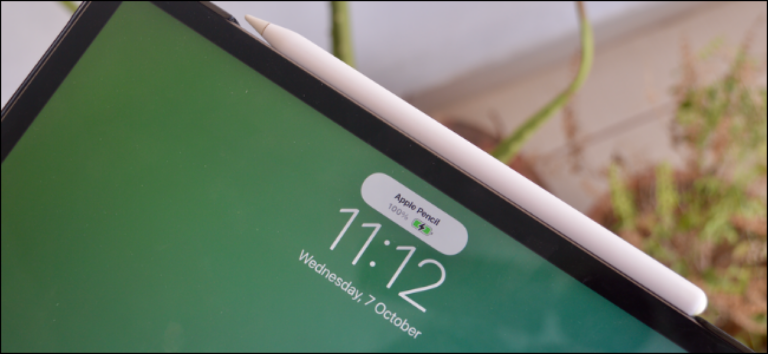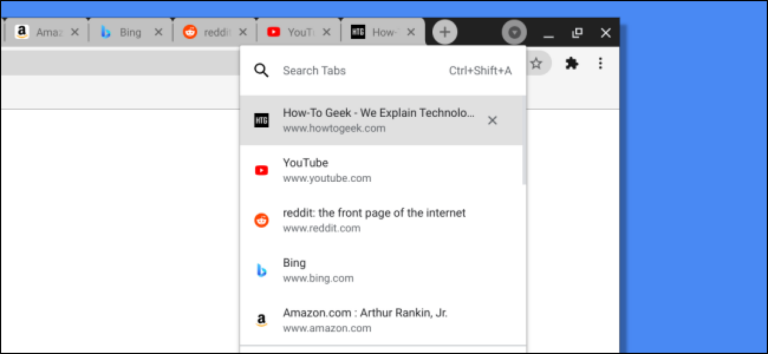Как изменить свой адрес электронной почты в Instagram

Если вы создали новую учетную запись электронной почты или у вас есть другая электронная почта, которую вы предпочитаете использовать, вы можете изменить свой адрес электронной почты в своей учетной записи Instagram. Мы покажем вам, как это сделать на ПК и мобильных устройствах.
Изменить адрес электронной почты учетной записи Instagram на мобильном устройстве
На своем мобильном телефоне (iPhone, iPad или Android) используйте приложение Instagram, чтобы обновить адрес электронной почты в своей учетной записи.
Программы для Windows, мобильные приложения, игры - ВСЁ БЕСПЛАТНО, в нашем закрытом телеграмм канале - Подписывайтесь:)
Начните с запуска приложения Instagram на своем телефоне. В нижней панели приложения коснитесь значка своего профиля.

На странице своего профиля нажмите «Редактировать профиль».

На экране «Редактировать профиль» внизу нажмите «Настройки личной информации».

Коснитесь поля «Адрес электронной почты».

Вы увидите экран «Изменить адрес электронной почты». Здесь введите новый адрес электронной почты, который вы хотите использовать в своей учетной записи Instagram. Затем в правом верхнем углу коснитесь значка галочки.

Вы увидите подсказку «Проверьте электронную почту». Нажмите «ОК».

Instagram отправил электронное письмо на ваш новый адрес электронной почты для подтверждения. Поэтому откройте папку «Входящие» своей электронной почты, войдите в электронную почту Instagram и нажмите ссылку «Подтвердить адрес электронной почты» в письме.

И это все. Ваш новый адрес электронной почты теперь является основным адресом электронной почты для вашей учетной записи Instagram.
Измените свой адрес электронной почты Instagram на рабочем столе
Если вы используете настольный компьютер, такой как Windows, Mac, Linux или Chromebook, используйте веб-сайт Instagram, чтобы изменить свой адрес электронной почты.
Для этого сначала откройте веб-браузер на своем компьютере и запустите сайт Instagram. Войдите в свой аккаунт на сайте.
После входа в систему в правом верхнем углу сайта щелкните значок своего профиля.

В открывшемся меню выберите «Профиль».

На странице профиля рядом с вашим именем пользователя нажмите «Редактировать профиль».

Прокрутите вниз страницу «Редактировать профиль», чтобы увидеть поле «Электронная почта». Щелкните это поле и введите новый адрес электронной почты, который будет использоваться в вашей учетной записи. Затем нажмите «Отправить».

Вам нужно будет подтвердить свой новый адрес электронной почты, щелкнув ссылку в письме, которое вы получаете от Instagram. Для этого откройте папку «Входящие» своей электронной почты, получите доступ к электронной почте из Instagram и нажмите ссылку «Подтвердить адрес электронной почты» в этом письме.

И ваш адрес электронной почты Instagram теперь изменен. Теперь вы будете использовать этот новый адрес электронной почты для входа в платформу на всех своих устройствах.
Вы также можете изменить свой адрес электронной почты на Facebook. Это одинаково легко (и важно) сделать.
Программы для Windows, мобильные приложения, игры - ВСЁ БЕСПЛАТНО, в нашем закрытом телеграмм канале - Подписывайтесь:)